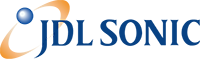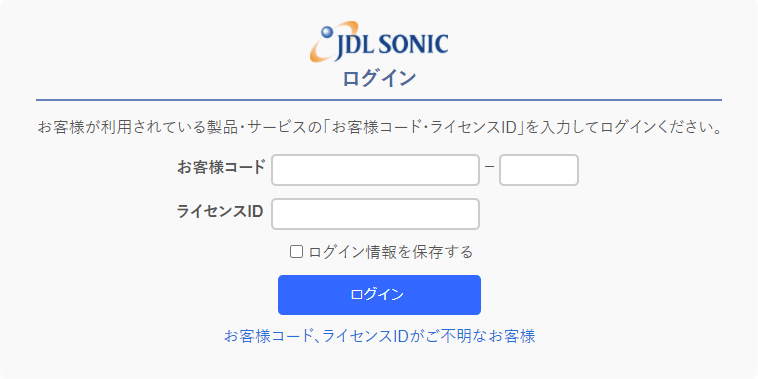JDL SONICのログインに関するご案内
JDL SONICは、JDL製ハードウェア・JDL IBEX財務・JDL Benny(JDL IBEX財務搭載モデル)をご利用のお客様専用とさせていただいており、ログインが必要になります。
JDLハードウェア製品をご利用のお客様は、JOBMENUの「7001 JDLSONIC」を実行すると、オートログインでご利用いただけます。
JOBMENU以外からアクセスする場合のログイン方法は、以下のリストボックスからご利用の製品をお選びいただき、ご案内をご確認ください。
※リストボックスに表示されない製品をご利用のお客様は、ご利用サポートページをご確認ください。
・会計事務所のお客様向けご利用サポート
・法人・個人のお客様のお客様向けご利用サポート
JDLハードウェア製品をご利用のお客様
図のように、お客様コードとライセンスIDを求められたときには、下の表に従い入力してください。
※JDL SERVERでPCLANをご利用のお客様は、JDL SERVERのライセンスIDをご利用ください。
| お客様コード |
お客様コードを入力
※お客様コードが7桁の場合は、先頭に「00」、末尾に「000」を追加して入力し、12桁にしてください。
【例】1234567 → 001234567-000
※お客様コードが9桁の場合は、末尾に「000」を追加して入力し、12桁にしてください。
【例】123456789 → 123456789-000 |
| ライセンスID |
ライセンスIDを入力 |
【ライセンスIDの確認方法】
JDLコンピュータシステム等のハードウェア製品
JOB.9000 ソフトウェア管理-自機管理(JDL PCLANはサーバー管理を選択)-ソフトウェアライセンス管理の「ライセンス表示・登録」でライセンスIDをご確認ください。
JDL Liberty Server
JOB.9011 サーバー管理-ソフトウェア管理-ライセンス管理の「ライセンスの表示」でライセンスIDをご確認ください。
JDL Liberty PC
JOB.9094「JDLインストール情報」でライセンスIDをご確認ください。
【お客様コードの確認方法】
お客様コードの確認方法については、こちらをご覧ください。
JDL IBEX財務・JDL Benny(JDL IBEX財務搭載モデル)をご利用のお客様
図のように、お客様コードとライセンスIDを求められたときには、下の表に従い入力してください。
※JDL BennyOneをご利用のお客様は、上のリストボックスから【JDLハードウェア製品をご利用のお客様】をお選びください。
| お客様コード |
お客様コードを入力
※お客様コードが7桁の場合は、先頭に「00」、末尾に「000」を追加して入力し、12桁にしてください。
【例】1234567 → 001234567-000
※お客様コードが9桁の場合は、末尾に「000」を追加して入力し、12桁にしてください。
【例】123456789 → 123456789-000 |
| ライセンスID |
ハードウェアキー番号を入力(6桁の半角数字)
※ハードウェアキー番号の確認方法
JOB.9000 ソフトウェア管理-自機管理-ソフトウェアライセンス管理-ライセンス表示・登録でハードウェアキー番号をご確認ください。 |
※ハードウェアキー番号、お客様コードの確認方法については、こちらをご覧ください。
JDL SONICはご利用いただけません
JDL IBEXパッケージ版(下記対象製品)をご利用のお客様は「JDL IBEX Webプラザ サポート&サービス」をご利用ください。
対象製品
JDL IBEX出納帳、JDL IBEX会計、JDL IBEX原価管理・工事台帳、JDL IBEX給与II